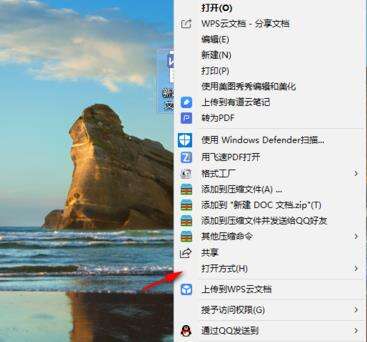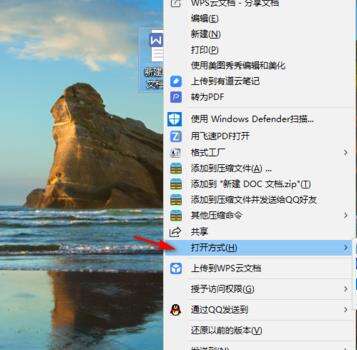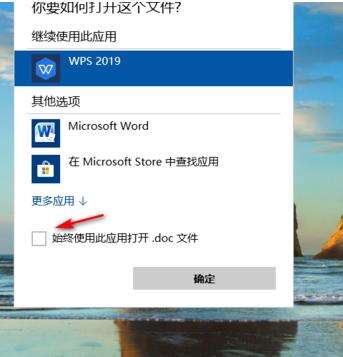怎么设置office为默认的打开方式?设置office为默认打开方式的方法
办公教程导读
收集整理了【怎么设置office为默认的打开方式?设置office为默认打开方式的方法】办公软件教程,小编现在分享给大家,供广大互联网技能从业者学习和参考。文章包含191字,纯文字阅读大概需要1分钟。
办公教程内容图文
2、然后点击鼠标右键,在弹出的界面点击【打开方式】;
3、然后点击【选择其他应用】,如图;
4、在弹出的界面,把【始终使用此应用打开.doc】前端的空格打√;
5、最后,选择好想要默认使用的打开方式就行。
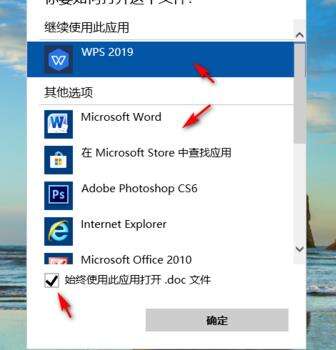 以上就是小编给大家带来的设置office为默认打开方式的方法步骤,希望对你有所帮助!
以上就是小编给大家带来的设置office为默认打开方式的方法步骤,希望对你有所帮助!
办公教程总结
以上是为您收集整理的【怎么设置office为默认的打开方式?设置office为默认打开方式的方法】办公软件教程的全部内容,希望文章能够帮你了解办公软件教程怎么设置office为默认的打开方式?设置office为默认打开方式的方法。
如果觉得办公软件教程内容还不错,欢迎将网站推荐给好友。